PDFelement - Éditeur de PDF puissant et simple
Démarrez avec le moyen le plus simple de gérer les PDF avec PDFelement !
Que ce soit pour l'école ou le travail, il arrive que vous deviez tirer des mots d'images. Par exemple, vous pouvez vouloir extraire des informations textuelles de cartes de visite numérisées. Ensuite, bien sûr, vous pouvez prendre un stylo pour transcrire le texte du document numérisé sur papier. Toutefois, cela demande beaucoup de temps et d'efforts et peut entraîner des erreurs.
Heureusement, une technologie sophistiquée appelée reconnaissance optique de caractères (OCR) permet à de nombreux outils de prendre en charge l'OCR. L'OCR permet de reconnaître des caractères manuscrits ou imprimés sur des images et de les extraire sous forme de texte, que vous pouvez modifier dans un éditeur de texte. La plupart des outils d'OCR peuvent extraire des informations textuelles de manière précise et efficace.
Cet article présente une liste d'excellents outils prenant en charge l'OCR et disponibles sur différentes plateformes. Grâce à ces outils, vous pouvez facilement extraire le texte des images en quelques secondes.
Dans cet article
Extracteurs d'images en texte pour Windows
L'extraction de texte à partir d'images sur un PC est courante dans le travail de bureau. L'extraction de texte à partir d'images sur un PC est courante dans le travail de bureau.
PDFelement
PDFelement est un éditeur de PDF polyvalent et rapide, doté d'une fonction avancée d'analyse des données. Moteur d'OCR. Grâce au moteur OCR de PDFelement, vous pouvez extraire avec précision les informations textuelles des images.
 100% sécurité garantie
100% sécurité garantie  100% sécurité garantie
100% sécurité garantie  100% sécurité garantie
100% sécurité garantie  100% sécurité garantie
100% sécurité garantie 
Pour utiliser PDFelement afin d'extraire du texte d'une image, suivez ces étapes :
Etape 1 Ouvrez le fichier image dans PDFelement.
Etape 2 Dans le menu, choisissez Outils > OCR pour effectuer l'OCR sur l'image.
Etape 3 Modifiez ou copiez le texte reconnu. Vous pouvez également utiliser la fonction Convertir de PDFelement pour convertir l'image en un fichier modifiable, tel qu'un fichier texte.
Comme vous pouvez le constater, l'extraction de texte d'une image dans PDFelement est relativement facile. Outre l'extraction de texte à partir d'images, PDFelement offre également diverses fonctions que vous pouvez utiliser pour afficher, modifier et convertir des fichiers PDF.
- Ouvrir et visualiser les fichiers PDF à une vitesse incomparable
- Modifier n'importe quel contenu, tel que des images et du texte dans des fichiers PDF
- Convertissez les fichiers PDF en Word, PPT, TXT et bien d'autres formats.
OneNote
OneNote est un logiciel développé par Microsoft pour vous permettre de prendre et de gérer des notes. Il est disponible sur tous les systèmes d'exploitation Windows et est également disponible sous forme d'application de bureau ou de service web. Toutefois, la fonction OCR n'est disponible que dans l'application de bureau OneNote.
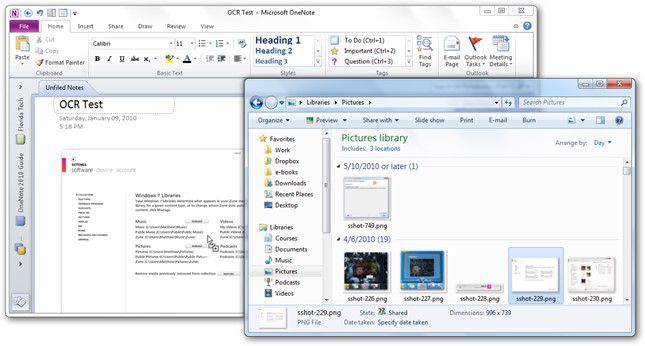
Vous pouvez extraire du texte d'une image en utilisant OneNote en suivant les étapes suivantes :
Etape 1 Ajouter l'image à un carnet de notes dans OneNote.
Etape 2 Cliquez avec le bouton droit de la souris sur l'image et choisissez Copier le texte d'une image. Si le cahier contient plusieurs images, vous pouvez choisir Copier le texte de toutes les pages de l'impression. Le texte de l'image est alors copié dans le presse-papiers.
Etape 3 Collez le texte à l'endroit souhaité. Ensuite, vous pouvez utiliser ou modifier le texte.
Convertisseurs d'images en texte en ligne
Si vous souhaitez extraire du texte de quelques images seulement, vous pouvez utiliser un convertisseur en ligne. Avec un convertisseur en ligne, il vous suffit d'entrer sur le site Web du convertisseur dans un navigateur Web et de télécharger l'image que vous souhaitez convertir. Ainsi, vous pouvez immédiatement convertir des fichiers sans avoir à installer de logiciel.
HiPDF
HiPDF est une solution PDF tout-en-un, disponible en ligne, qui permet de convertir rapidement des fichiers. HiPDF fournit des dizaines d'outils pour PDF et images que vous pouvez utiliser pour modifier et convertir facilement des fichiers, parmi lesquels le convertisseur d'images en texte. Ce convertisseur vous permet de convertir des images en fichiers texte et d'obtenir des informations textuelles à partir des images en quelques étapes seulement.
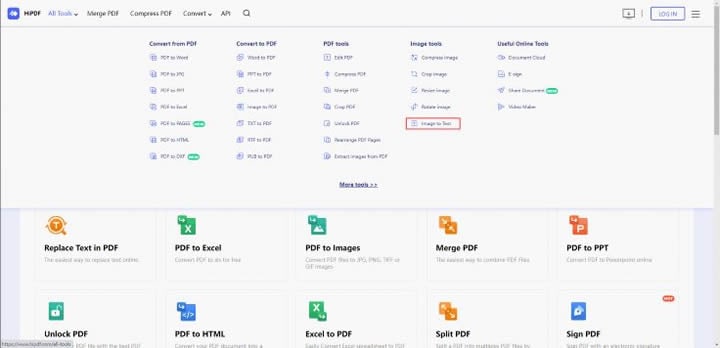
Pour utiliser HiPDF afin de convertir une image en fichier texte, ouvrez l'application Convertisseur d'images en texte et téléchargez l'image que vous voulez convertir. Notez que le convertisseur Image/Texte de HiPDF n'est disponible que pour les abonnés de HiPDF Pro. Visitez la tarification pour vérifier le prix et les fonctionnalités avancées qui sont exclusives aux abonnés de HiPDF Pro.
OnlineOCR
OnlineOCR est un service d'OCR en ligne que vous pouvez utiliser pour extraire du texte des images. Pour utiliser ce service, visitez OnlineOCR dans votre navigateur web, téléchargez un fichier, sélectionnez la langue d'OCR et le format de sortie, puis cliquez sur CONVERTIR. Les informations textuelles sont affichées et peuvent être téléchargées dans le format spécifié.
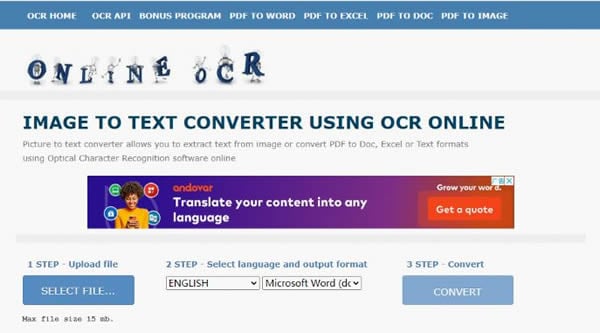
Vous pouvez utiliser gratuitement les fonctions de base de OnlineOCR. Toutefois, vous ne pouvez convertir que 15 pages par heure en tant qu'utilisateur invité. Si vous souhaitez convertir davantage de pages ou si les fichiers à convertir sont volumineux, vous pouvez créer un compte et acheter un forfait prépayé ou un abonnement mensuel.
Scanners OCR pour appareils mobiles
Avant d'utiliser les extracteurs d'images en texte pour Windows ou les convertisseurs d'images en texte en ligne, vous devez d'abord préparer les images. Mais que faire si vous voulez extraire des mots de documents papier comme des reçus ou des affiches et que vous n'êtes pas près de votre PC ? Dans ce cas, une application de scanner avec support OCR que vous pouvez utiliser sur votre téléphone portable est utile.
L'utilisation d'une application de scanner sur votre téléphone pour l'extraction de texte est facile. Le processus de base est le suivant :
Etape 1 Lancez l'application et utilisez-la pour numériser le document dont vous voulez extraire le texte.
Etape 2 Utilisez la fonction OCR de l'application pour extraire le texte.
Etape 3 Modifiez et copiez le texte ou enregistrez-le dans un fichier.
Voici deux excellentes applications de scanner OCR que vous devriez découvrir.
Scanneur Pro (iOS)
Scanneur Pro est une application iOS qui vous permet d'utiliser l'appareil photo de votre iPhone ou iPad pour scanner tout ce qui vous intéresse et enregistrer vos scans. Le scanneur Pro dispose d'une fonction OCR qui permet de transformer vos numérisations en texte.

Avantages
Correction de la perspective et de la distorsion des images numérisées
Convertisseurs de fichiers intégrés
Inconvénients
Un abonnement est nécessaire pour utiliser la fonction OCR.
Text Scanner (Android)
Texte Scanneur est une application Android simple qui transforme votre téléphone en scanner de texte. Vous pouvez l'utiliser pour numériser tout ce qui contient des caractères imprimés ou manuscrits et les extraire sous forme de texte modifiable.

Avantages
Détection automatique de la langue
Plus de 100 langues prises en charge
Inconvénients
Le traitement des images par lots n'est pas disponible
Abonnement requis
Extraire des images d'un PDF
Parfois, vous avez besoin d'extraire du texte d'images intégrées dans un fichier PDF. Dans ce cas, vous devez d'abord extraire les images du fichier PDF. Heureusement, HiPDF fournit une extracteur d'images qui vous permet d'extraire efficacement les images des PDF en ligne.
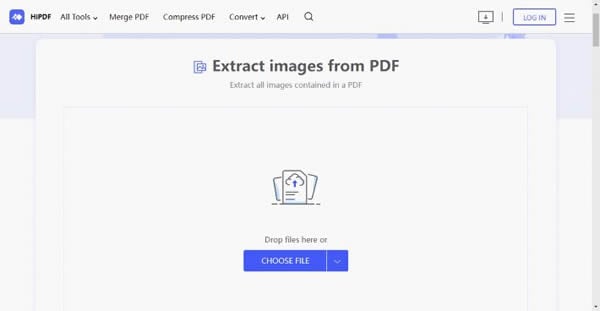
Etape 1 Ouvrez l outil d'extraction d'images dans votre navigateur web.
Etape 2 Cliquez sur CHOISIR LE FICHIER et sélectionnez un fichier PDF pour le télécharger.
Etape 3 Spécifiez les pages dont vous souhaitez extraire les images et cliquez sur EXTRACTE.
Etape 4 Après l'extraction, cliquez sur TELECHARGER pour télécharger les images dans un paquet ZIP.
Éléments à prendre en compte lors du choix d'un outil de conversion d'images en texte
Vous trouverez ci-dessous plusieurs éléments à prendre en compte lors du choix d'un outil d'extraction de texte à partir d'images. Elles ne sont pas classées par ordre d'importance, car l'importance peut varier pour des utilisateurs ayant des besoins différents.
- Précision de la conversion
La plupart des outils d'OCR disponibles sur le marché peuvent reconnaître le texte avec précision. Toutefois, la précision de la conversion dépend également de nombreux facteurs, tels que la langue et la lisibilité du texte à reconnaître. Avant d'utiliser un outil d'extraction, assurez-vous que l'outil supporte la langue du texte et que le texte est lisible.
- Vitesse de conversion
La vitesse de conversion peut ne pas avoir d'importance si vous ne voulez extraire du texte que de quelques images. Toutefois, la vitesse de conversion est un facteur important à prendre en compte si vous souhaitez extraire du texte de nombreuses images, comme un grand nombre de cartes de visite numérisées. En outre, il est important de vérifier si l'outil prend en charge la conversion par lots, ce qui vous fera gagner beaucoup de temps.
- Formats de sortie
Certains outils peuvent enregistrer le texte reconnu dans différents formats, tels que Word, PDF ou TXT, tandis que d'autres n'affichent que le texte et vous devez l'enregistrer vous-même. Si vous devez traiter le texte à l'aide d'autres applications, vérifiez si l'outil prend en charge le format requis afin de faciliter votre travail.
- Fixation des prix
En tant que technologie avancée, l'OCR n'est généralement pas gratuite. Toutefois, compte tenu de sa commodité et de son gain d'efficacité, il vaut la peine d'investir dans cette technologie. Avant d'acheter un outil, comparez les plans tarifaires de différents outils et sélectionnez celui qui vous semble le plus rentable.
Ligne de fond
Grâce à la technologie OCR, l'extraction de texte à partir d'images se fait en quelques clics. Cet article répertorie 6 excellents outils qui peuvent vous aider à extraire le texte des images.
Si vous avez besoin d'un outil pour PC, PDFelement est un excellent choix car il peut non seulement effectuer l'extraction mais aussi fournir une variété d'outils d'édition et de conversion. Si vous avez besoin d'un outil en ligne, ne manquez pas d'essayer HiPDF, qui est une solution tout-en-un dotée d'excellentes fonctionnalités, notamment l'extraction de texte, l'édition et la conversion de PDF, et bien d'autres encore.
 100% sûr | Sans publicité |
100% sûr | Sans publicité |



